Android AutoTM
Android Autoに対応したAndroidTMスマートフォンをUSBジャック(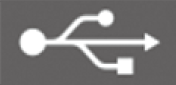 )またはワイヤレス接続し、Android Autoアイコンを選択すると、本システムの画面でAndroidスマートフォンの電話、Googleマップ(ナビゲーション)などの機能が使用できます。
)またはワイヤレス接続し、Android Autoアイコンを選択すると、本システムの画面でAndroidスマートフォンの電話、Googleマップ(ナビゲーション)などの機能が使用できます。
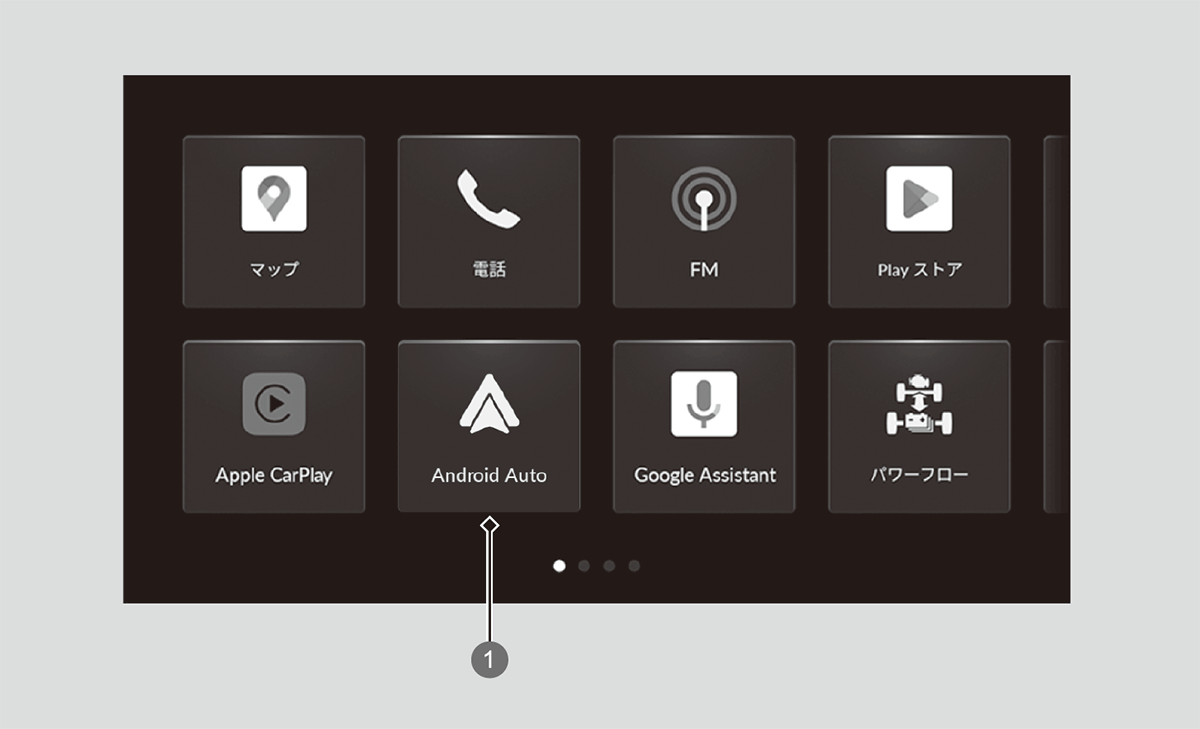
- Android Autoアイコン
- さらに詳しく
-
AndroidとAndroid AutoはGoogle LCC.の商標です。本システムに Android スマートフォンを接続するときや Android Auto を起動するときは、必ず安全な場所に停車してから行ってください。
なお、はじめてAndroid Autoを起動したときは、OSのバージョンにより画面にチュートリアルが表示されます。チュートリアルは安全な場所に停車してAndroid Autoを使用する前に完了することをおすすめします。Android Auto 画面表示中にウェイクワードを使用する、または スイッチの長押しでGoogleアシスタントを起動すると、Android Autoの各機能が操作できます。
スイッチの長押しでGoogleアシスタントを起動すると、Android Autoの各機能が操作できます。
Apple CarPlayおよびAndroid Autoを同時に利用することはできません。Android Autoを使用する場合、AndroidスマートフォンのOSを最新のバージョンにしてご利用ください。
Android Autoの機能について詳しくは、Android Auto のホームページをご覧ください。Google によって Android Auto のサービスが開始されている国/地域にて使用可能です。詳細については Google のサポートサイトをご確認ください。Android Auto を利用するには、モバイルデータ通信及びデータプランが付いている対応可能な Android スマートフォンが必要となります。キャリアの携帯料金プランが適用されます。Android Auto ご利用中は、車両からユーザ情報及び位置や速度などの車両情報がGoogle及びサービスプロバイダーと共有されます。
Android Autoをご利用いただいた場合は、Android Auto アプリケーションをダウンロードする際に表示される利用規約に同意されたものとみなされます。Android Auto によりアップロードされたユーザ情報及び位置や速度などの車両情報の取り扱いについての詳細は、Googleのプライバシーポリシーをご確認ください。
Hondaは、Android Autoをご利用いただいたことにより生じた損害について、一切の責任を負いません。オペレーティングシステム、ハードウェア、ソフトウェア、およびAndroid Autoの仕様変更や新たに定められた規制や規制の改定などにより、Android Auto の機能とサービスは予告なく中止になることがあります。Hondaは、Android Auto の仕様や機能に対していかなる保証もできません。
Android Autoメニュー
以下項目はあくまでも代表例です。画面上に表示するアプリについては、お使いのスマートフォンで変更することができます。
- 電話:電話をかけたり、Voicemailを聴くことができます。
- マップ:Googleマップを表示して、接続したスマートフォンと同様のナビゲーション機能を使用できます。走行中はキーボード入力による検索はできません。
安全な場所に停車して入力してください。
本システムでは、複数のナビゲーション機能(Google アプリおよびサービスまたはAndroid Auto)を同時に使用することはできません。ひとつのナビゲーション機能でルート案内中に別のナビゲーション機能で目的地を設定した場合、先に設定された目的地への案内は中止され、後から目的地を設定したナビゲーション機能での案内が開始されます。 - Honda:ホーム画面に戻ります。
Android Auto接続について
- さらに詳しく
-
車両が安全な場所に停車しているときのみ、Android Auto の初回接続設定を実行します。初回接続時に、接続するAndroidスマートフォンが本システムとBluetooth®接続のペアリング設定をしていない場合、自動的にBluetooth®接続のペアリング設定が実行されます。機器使用確認画面で選択した項目は、以下の手順で確認、変更ができます。
本体設定→接続→接続機器一覧ユーザー情報および車両情報の利用についてAndroid Auto がお客様のスマートフォンと送受信するユーザー情報および車両情報の使用と取り扱いについては、Googleのプライバシーポリシーが適用されます。
USBで接続する
- USBケーブルを使って Android スマートフォンをUSBジャック(
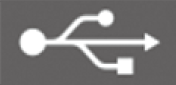 )に接続する。
)に接続する。- Android Autoでの機器使用確認画面が表示されます。
- はいを選択する。
- 接続しない場合は、いいえを選択する。
接続の設定メニューで許可設定を変更することができます。
ワイヤレスで接続する
 (HOME)ボタンを押す。
(HOME)ボタンを押す。- Android Autoを選択する。
- スマートフォンを接続または機器の検索を選択する。
- 本システムにAndroid スマートフォンをBluetooth®接続する。
- OKを選択する。
Android Autoの音声操作について
Android Auto 接続中に、Android の音声アシスタントをオーディオリモートコントロールスイッチの スイッチ長押しで利用することができます。
スイッチ長押しで利用することができます。
また、音声アシスタント起動後に スイッチを押すと音声アシスタントが解除されます。
スイッチを押すと音声アシスタントが解除されます。
- さらに詳しく
-
Android Auto の音声操作でできる機能について詳しくはAndroidのホームページをご確認ください。
- このページを見ている人へのおすすめページ